Pengantar
Hari ini kita akan membahas cara mengkonfigurasi dan mengelola repo Bitbucket di server Debian 11. Saya menggunakan edisi server Debian 11 untuk panduan ini, dan saya akan memastikan bahwa semua perintah sudah tersedia untuk semua sistem terkait kecuali Fedora. Alasan utama Anda tidak boleh mengimplementasikan instruksi pada sistem Red Hat adalah untuk menghindari kesalahan konfigurasi dan masalah ketergantungan.
Apa sebenarnya Git dan BitBucket itu?
Jawaban paling sederhana, untuk saat ini, adalah bahwa Git adalah sistem kontrol versi untuk mengelola file dari jarak jauh dan melacak semua perubahan. Tidak seperti Git, BitbBucket adalah platform yang membantu menyimpan file-file itu di server. BitBucket memiliki opsi yang dihosting sendiri dan cloud, tetapi kami hanya akan menggunakan versi cloud yang tersedia secara gratis untuk tim hingga 5 pengguna.
Saya akan terus menjelajahi Git dan BitBucket secara terpisah di artikel mendatang. Untuk tips dan trik terbaru kunjungi terus linuxways.net secara rutin.
Hal pertama yang utama
Seperti biasa, kami harus memastikan bahwa Git tersedia di sistem Anda. Saya akan menjalankan perintah berikut untuk memastikan bahwa saya memiliki Git versi stabil terbaru di server Debian 11 saya.
$ git --version
Perintah akan menampilkan versi git terbaru yang tersedia. Dalam kasus saya, ini adalah 2.25.1 seperti yang ditunjukkan di bawah ini:

Hubungkan dan Konfigurasikan Bitbucket
Langkah 1. Sekarang kita akan melanjutkan untuk menghubungkan dan mengkonfigurasi cloud Bitbucket. Kunjungi bitbucket.org dan dapatkan secara gratis.
Anda akan memiliki dasbor serupa seperti di bawah ini setelah berhasil mendaftar:
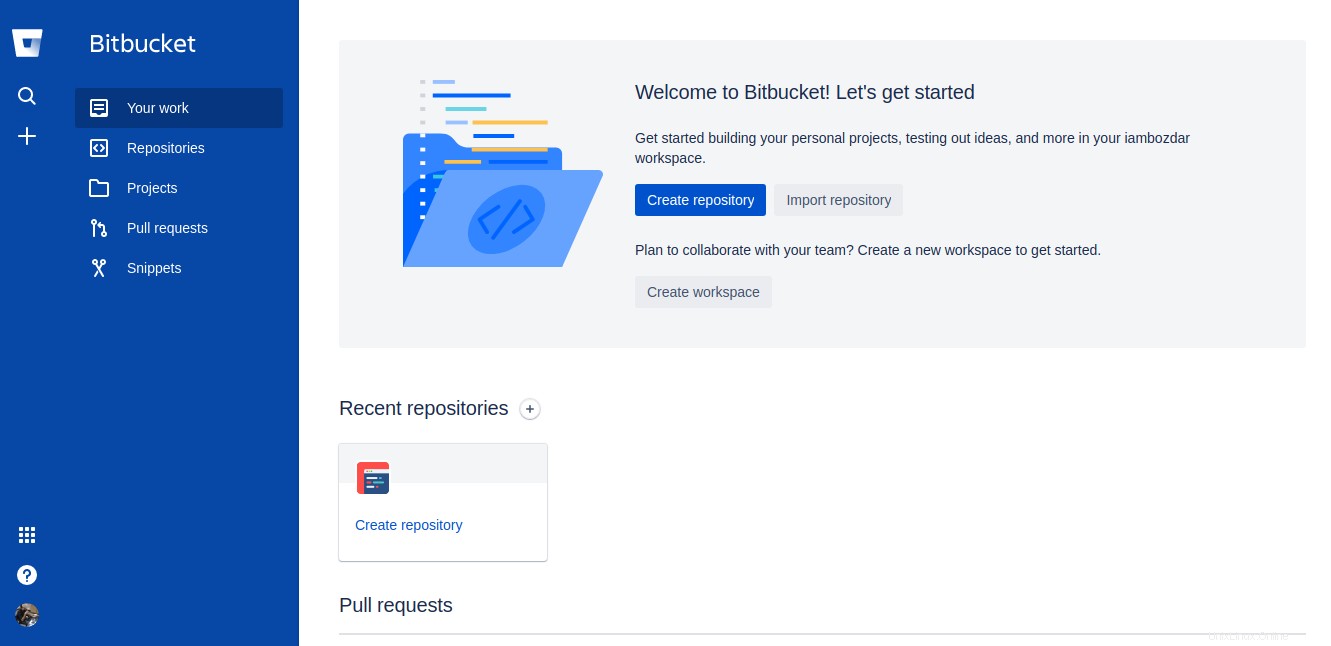
Langkah 2: Kami kemudian akan membuat repositori di cloud BitBucket kami.
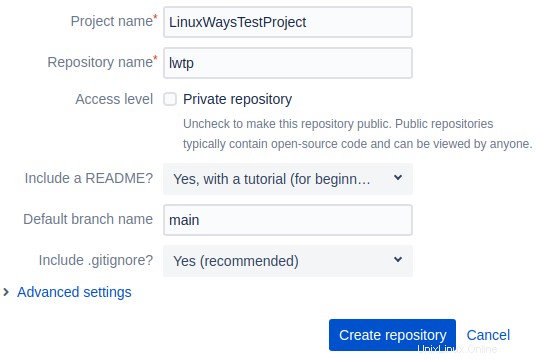
Langkah 3. Setelah repositori dibuat, kita akan masuk ke pengaturan repositori untuk terhubung dengan BitBucket secara lokal.
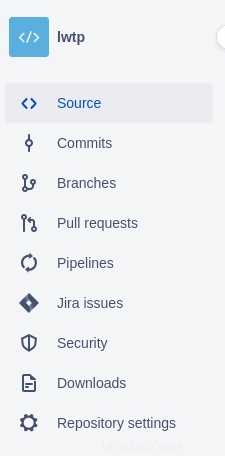
Langkah 4. Pertama, kloning repositori menggunakan tautan kloning yang akan Anda temukan di kanan atas halaman proyek.
Dalam kasus kami, perintah git akan menjadi:
$ git clone https://[email protected]/username/reponame.git
Anda harus memperbarui nama pengguna dan reponame untuk mencocokkan dengan milik Anda.
Seluruh skenario akan menjadi seperti berikut:

Sekarang ketik perintah berikut untuk membuat daftar direktori yang Anda ambil di sistem Anda
$ ls

Langkah 5. Sekarang kita akan masuk ke folder repositori, membuat file baru, dan mendorongnya ke asalnya yaitu Bitbucket.
1. Ketik perintah berikut untuk mengubah direktori
$ cd
2. Sekarang buat file baru menggunakan perintah berikut
$ touch update.md
3. Kami akan mengedit file di nano seperti yang ditunjukkan di bawah ini
$ nano update.md
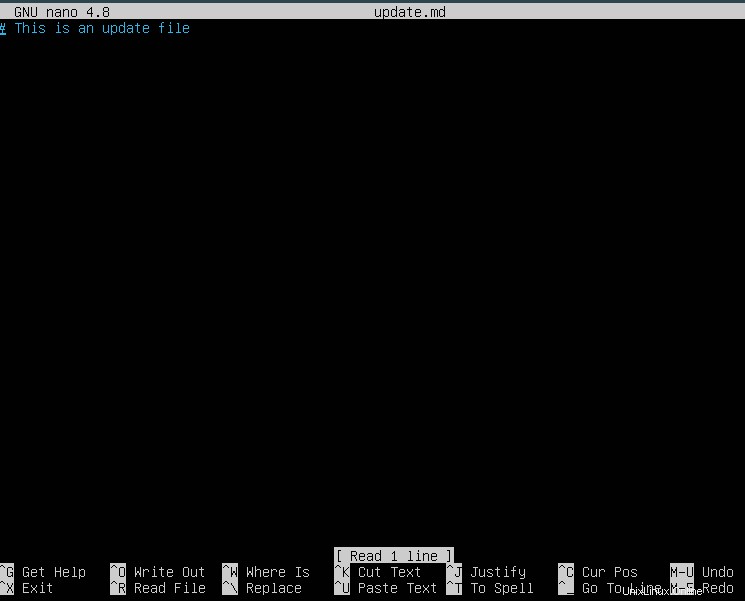
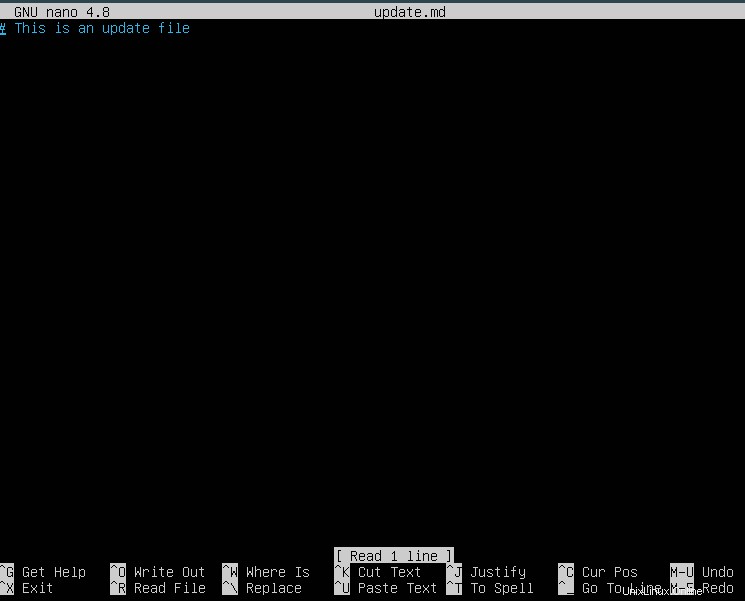
4. Setelah disimpan, kami akan memasukkan perubahan ke repositori Bitbucket menggunakan perintah berikut.
$ git add *
$ git commit -m “update”
$ git push origin master
Ini akan mendorong semua perubahan ke repositori Bitbucket kami.
Kesimpulan
Dalam tutorial ini, kita belajar cara membuat repositori di Bitbucket, mengambilnya, memodifikasi, dan mendorongnya secara lokal. Kami juga menggunakan beberapa perangkat lunak lain seperti editor nano. Ada banyak lagi trik dan tip yang tersedia di LinuxWays untuk pemahaman lanjutan tentang Git dan perangkat lunak Linux terkait. Jika Anda memiliki pertanyaan, kirimkan pertanyaan Anda, dan kami akan dengan senang hati membantu Anda.